
L’une des distributions Linux les plus stables est Red Hat, le système d’exploitation dédié aux entreprises avec un système d’abonnement pour bénéficier d’un support et d’une utilisation optimale. Ses OS dérivés sont Fedora et CentOS, aussi prisés dans le monde de l’entreprise, le premier ayant aussi une version pour les postes de travail.
Les applications métier qui utilisent Java basculent progressivement de la version payante Oracle à la version communautaire OpenJDK. Ce tutoriel explique deux manières d’installer Java OpenJDK sur Red Hat, avec yum et à la main à partir du fichier tar xz à télécharger.
Ce guide s’applique à REHL 8 et 9 avec leurs sous-versions. La première méthode (avec yum) nécessite une souscription à Red Hat, tandis que la seconde est plus libre pour un téléchargement et une installation gratuite sans abonnement.
Installer OpenJDK sur REHL avec yum
1. Ouvrir un Terminal en local ou à distance (SSH) sur le serveur RedHat.
2. Demander à installer OpenJDK, exemple ici en version 17 :
sudo yum install java-17-openjdk
3. Vérifier l’installation par :
java -version
Exemple de résultat :
openjdk version "17.0.2" 2022-01-18 LTS OpenJDK Runtime Environment 21.9 (build 17.0.2+8-LTS) OpenJDK 64-Bit Server VM 21.9 (build 17.0.2+8-LTS, mixed mode, sharing)
C’est aussi simple que ça, mais cette méthode est réservée aux serveurs Red Hat Enterprise Linux enregistrés. Pour une machine de test, on peut s’en passer
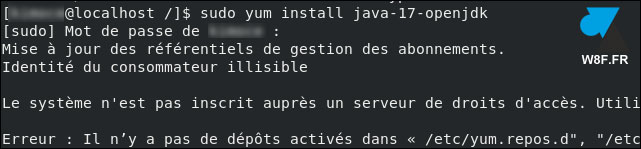
Télécharger le paquet OpenJDK et l’installer sur Red Hat
1. Télécharger le paquet adéquat sur le site de Red Hat, au format tar.xz. Comme pour télécharger un ISO de Red Hat, il faut simplement avoir un compte gratuit sur le site. Exemple avec OpenJDK 17 :
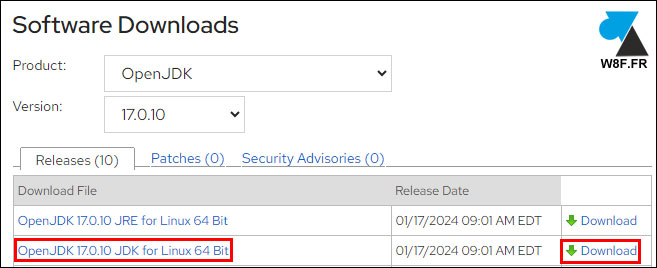
2. Ouvrir un Terminal sur le serveur Red Hat ou à distance (SSH).
3. Créer le dossier jdks dans le répertoire home de l’utilisateur courant :
mkdir ~/jdks
4. bla
tar -xf java-17-openjdk-xxx.tar.xz -C ~/jdks
5. Créer un lien symbolique « java-17 » plus facile à retenir et à scripter :
ln -s ~/jdks/java-17-openjdk-xxx ~/jdks/java-17
6. Définir la variable d’environnement JAVA_HOME avec ce lien :
export JAVA_HOME=~/jdks/java-17
7. On peut vérifier la variable par :
echo $JAVA_HOME







